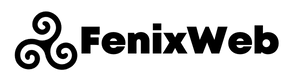Elementor non carica e ti restituisce una pagina vuota?
- Se Elementor non funziona e visualizzi una pagina vuota (schermata bianca) quando provi ad utilizzarlo e ad effettuare qualche modifica, potrebbe essere dovuto a una mancanza di memoria o a un altro errore irreversibile. In questo caso, controlla se soddisfi i requisiti di sistema per Elementor. Se il problema è causato da una mancanza di memoria, puoi effettuare un test e disattivare alcuni plugin per vedere se risolve il problemi Elementor. Se capisci che questa è la causa del problema, la soluzione è aumentare il tuo memory limit adeguandolo ai requisiti minimi richiesti da Elementor.
- La schermata bianca può essere dovuta anche al modo in cui viene caricato Elementor, quindi se il problema non è dovuto al memory limit, prova in questo modo: usa il metodo di caricamento dell’editor front-end con interruttore di opzione. Puoi trovarlo nelle impostazioni di Elementor nella dashboard di WordPress. Abilita questa opzione e controlla se hai risolto il problema.
- In alcuni casi, se il tuo URL nel back-end è diverso da quello nel front-end, potrebbe succedere che Elementor non carica la pagina in fase di modifica. Assicurati che l’indirizzo del sito (URL) sia lo stesso dell’indirizzo (URL) di WordPress per evitare problemi di caricamento. Puoi controllare questi settaggi andando in ”Impostazioni > Generali“.
- Il problema può anche essere dovuto a un conflitto tra plugin. In questo caso, ti consiglio di attivare la modalità provvisoria. Se adesso ti sembra che Elementor stia funzionando correttamente, disattiva ogni plugin uno per uno (lasciando Elementor ed Elementor Pro) e verifica di volta in volta il funzionamento, per capire quale plugin sta causando il problema con Elementor.
- Se stai utilizzando sia la versione gratuita di Elementor che Elementor Pro, assicurati che le versioni siano compatibili. Se ne stai utilizzando uno più vecchio di un altro, potrebbero verificarsi dei conflitti, perché la versione più recente potrebbe utilizzare codice o funzioni di cui quella precedente non è a conoscenza. Aggiorna entrambi alle ultime versioni per evitare questa possibilità.
- Qualsiasi codice javascript che include il metodo “document.write” eliminerà l’HTML esistente e creerà una pagina vuota. Rimuovere il codice .js per risolvere questo problema.
- Se il contenuto è stato copiato/incollato in un widget dell’editor di testo da un’altra pagina, passare alla modalità testo normale e rimuovere eventuali classi CSS e codice aggiuntivo che potrebbero essere stati aggiunti.
Per verificare un errore sul tuo sito web, puoi consultare i log degli errori PHP del tuo server o controllare l’email inviata da WordPress per sapere qual è il problema esatto che si è verificato.
Problemi Elementor: altre possibili cause e soluzioni ai problemi con Elementor
- Se Elementor non carica ed ottieni una pagina grigia quando provi a modificare i tuoi template o i tuoi contenuti, è probabilmente dovuto ad un conflitto con un altro plugin o con uno script inserito all’interno del tema. In questo caso, ti consiglio di attivare la modalità provvisoria. Se adesso ti sembra che Elementor stia funzionando, disattiva ogni plugin uno per uno (lasciando Elementor ed Elementor Pro) per capire quale plug-in sta causando il problema. Se hai notato un’incompatibilità, puoi effettuare una segnalazione all’Assistenza Elementor ed al supporto del plugin in conflitto.
- A volte, puoi ottenere questa pagina di caricamento a causa di un componente aggiuntivo installato sul tuo browser. In questo caso, puoi passare a un altro browser (Safari, Chrome, Firefox o Edge).
- Se il tuo tema utilizza un preloader, potrebbe essere necessario disabilitare il preloader nelle opzioni del tema o in Personalizza.
- Se usi Cloudflare, potresti dover disattivare Rocket Loader. Quando Rocket Loader è attivato, può volerci del tempo per caricare l’editor di Elementor e c’è il rischio che rimanga bloccato sulla pagina di caricamento. Inoltre, la cache di Cloudflare può anche impedire al browser di riconoscere le nuove versioni di Elementor ed Elementor pro, quindi assicurati di svuotare o disattivare la cache prima di aggiornare i plugin.
- Se stai utilizzando sia la versione gratuita di Elementor che Elementor Pro, assicurati che le versioni siano compatibili. Se ne stai utilizzando uno più vecchio di un altro, potrebbero verificarsi dei conflitti, perché la versione più recente potrebbe utilizzare del codice o delle funzioni di cui quella precedente non è a conoscenza. Ti consiglio di aggiornali entrambi alle ultime versioni per eliminare questa possibilità.
Elementor errore del server 500
- Se Elementor non funziona e riscontri l’errore del server 500 su tutte le pagine del tuo sito web, potrebbe essere un problema dovuto al Memory Limit (vedi il punto 1.), oppure ad un’incompatibilità con il Tema o con qualche plugin (vedi il punto 4.).
Se invece l‘errore del server 500 si presenta solo su una pagina (e non hai riscontrato incompatibilità come quelle espresse sopra) ti svelo un “trucchetto” che potrebbe funzionare:
Prova a creare un duplicato della pagina che presenta la problematica e di ricopiare (facendo un copia/incolla) tutti i vari widget.
Questo metodo non è tecnicamente una soluzione al problema, in quanto sicuramente c’è qualcosa che crea un conflitto con le funzionalità di Elementor o Elementor Pro. Può essere però molto utile provare con questo espediente, quando non sai proprio come risolvere questo problema con Elementor.
Se il problema persiste anche dopo tutti questi tentativi, ti suggerisco di contattare l’Assistenza Elementor e di descrivere al meglio sia il problema che tutti i tentativi di risoluzione che hai effettuato.
Il pannello dei widget Elementor non carica o carica all’infinito?
- Se mentre provi a modificare le tue pagine o i tuoi template, il pannello del widget è completamente disattivato, è possibile che si sia verificato un conflitto tra plugin. Per trovare il plugin che causa il problema, dovrai disattivarli tutti tranne Elementor ed Elementor Pro. Se questo risolve il problema, riattiva ogni plugin uno per uno, fino a individuare quello che sta creando problemi. Una volta che lo hai trovato, contatta il supporto o valuta di utilizzarne uno diverso che non ti crei problemi con Elementor.
Come gestire eventuali problemi Elementor nei layout di pagina?
Con il tempo ti troverai sicuramente nella situazione in cui qualche elemento dei tuoi layout non funziona correttamente. Spesso succede quando si effettuano aggiornamenti ai vari plugin e temi o quando installi un nuovo plugin per una funzionalità particolare.
Questa tipologia di errori può essere risolta in vari modi, vediamo i principali:
- Disabilitando i vari plugin ad esclusione di Elementor ed Elementor Pro, a cominciare dall’ultimo installato (nel caso di attivazione di un nuovo plugin) che probabilmente è la causa degli errori che riscontri.
- Prova a cambiare tema momentaneamente, per capire se ci sono problemi con le ultime versioni di aggiornamento.
- Prova a riprodurre gli elementi o i widget su cui riscontri problemi, su una pagina test senza includere tutti gli altri elementi della pagina originale. Questo ti servirà a capire se ci sono incompatibilità tra i vari elementi presenti nella pagina con problemi.
Se invece hai delle difficoltà o dei problemi con i Template o con i Popup, probabilmente ci sarà qualche errore nelle impostazioni. Prova a consultare le guide che ho realizzato su questi argomenti, per riuscire a far funzionare tutto correttamente!
Elementor o Elementor Pro non si aggiornano?
Fortunatamente questo errore non è molto frequente ma, data la frequenza con cui gli sviluppatori Elementor producono aggiornamenti, ti troverai prima o poi a doverlo affrontare.
Comunque non preoccuparti, perchè generalmente questo errore è causato da un’impostazione che limita il caricamento di file in base alla dimensione.
Mi riferisco al “Max_file_upload” che serve a tenere sotto controllo la dimensione dei file che carichi sul tuo sito web.
Ti basterà semplicemente andare ad aumentare questo valore all’interno del tuo cPanel per risolvere il problema.
Tuttavia ci sono dei casi in cui il problema non deriva dalla dimensione dell’aggiornamento, ma da qualche errore durante il download o l’installazione.
In questo caso puoi provare a scaricare il plugin manualmente dal sito web del fornitore o direttamente dalla libreria WordPress (nel caso di plugin gratuiti).
In questo modo, la procedura dovrebbe andare a buon fine senza troppi problemi.
Se anche in questo modo non riesci a risolvere il problema, allora è probabile che sia dovuto a qualcosa di specifico dovuto alle configurazioni del tuo sito web. Come ad esempio qualche plugin che crea conflitti durante la procedura (vedi punto 4. dell’articolo).
Elementor non pubblica le modifiche
Questo errore è molto frequente sui siti web che utilizzano Elementor, in quanto può essere causato per varie motivazioni. Spesso la causa principale è un sovraccarico momentaneo di operazioni sul tuo sito web, che si risolve autonomamente in pochi secondi/minuti (il tempo di elaborare le varie richieste).
Può succedere ad esempio quando provi ad aprire o modificare più pagine contemporaneamente attraverso Elementor.
Se invece noti che il problema persiste, prova ad aggiornare la pagina. Se ancora non avrai risolto, allora è sicuramente causato da qualcos’altro.
In primis bisogna considerare il “Memory Limit“, che spesso determina errori di questo tipo.
Infatti Elementor ha dei parametri minimi richiesti per questo valore (vedi punto 1. all’inizio dell’articolo), che vanno necessariamente rispettati.
In alternativa, il problema potrebbe essere causato anche da incompatibilità tra plugin (vedi punto 4.).
Assistenza Elementor: tipologie e differenze
Quando hai problemi con Elementor perchè non funziona come dovrebbe, puoi sempre contare sull’Assistenza Clienti.
Ci sono delle differenze però sull’assistenza Elementor in base al piano che si utilizza.
Possiamo quindi differenziarle in questo modo:
- Assistenza Elementor Base:
potrai aprire dei ticket in qualsiasi momento, ma Elementor non assicura alcuna tempistica per la presa in carico del problema. - Assistenza Elementor Premium:
è relativa alle licenze PRO, ovvero Essential Plan (3 siti web) ed Expert Plan (25 siti web) potrai aprire dei ticket in qualsiasi momento ed Elementor assicura una risposta entro 1 giorno dall’apertura del ticket. - Assistenza Elementor VIP:
è relativa alle licenze PRO, ovvero Studio Plan (100 siti web) ed Agency Plan (1000 siti web) potrai aprire dei ticket in qualsiasi momento ed Elementor assicura una risposta entro 1 ora dall’apertura del ticket. Potrai aprire un ticket sia utilizzando la mail che la live chat.
Altre fonti utilissime che puoi consultare se hai problemi con Elementor (in questo caso non parliamo di problemi tecnici ma di difficoltà sull’utilizzo) sono la Documentazione ufficiale di Elementor ed il Gruppo Facebook Ufficiale (in inglese ovviamente) dedicato al confronto con professionisti. Se hai difficoltà con l’inglese sappi che su Facebook sono presenti anche delle Community italiane molto ricche di esperti e consigli utili, con cui potrai confrontarti.